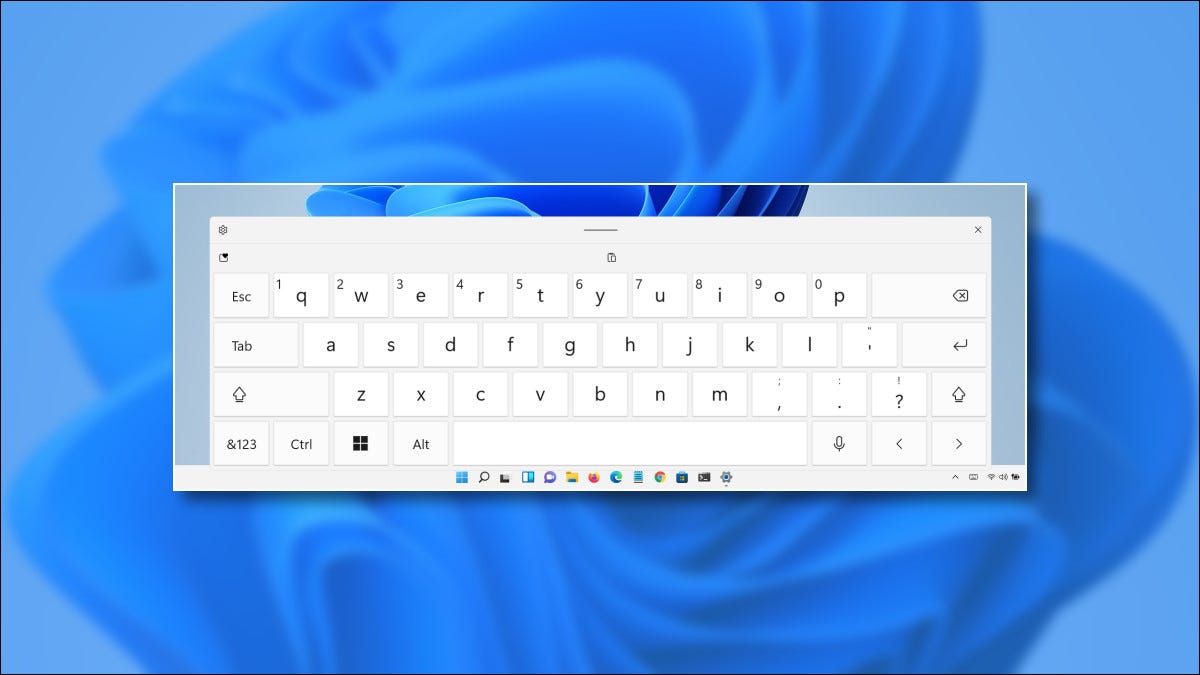
¿Estás cansado de que Windows 11 corrija automáticamente las palabras mientras escribes con el teclado táctil en pantalla? Puede ser frustrante, especialmente si sabes que en realidad son correctos. Por suerte, es fácil deshabilitar la autocorrección en Configuración. Así es cómo.
Primero, abra la Configuración de Windows. Para hacerlo rápidamente, presione Windows + i en su teclado. Además puede abrir Configuración haciendo clic con el botón derecho en el botón Inicio y seleccionando «Configuración» en el menú que aparece.
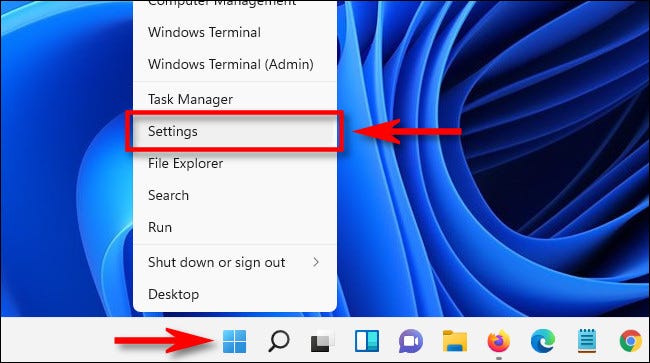
En Configuración, haga clic en «Hora e idioma» en la barra lateral, posteriormente seleccione «Escritura».
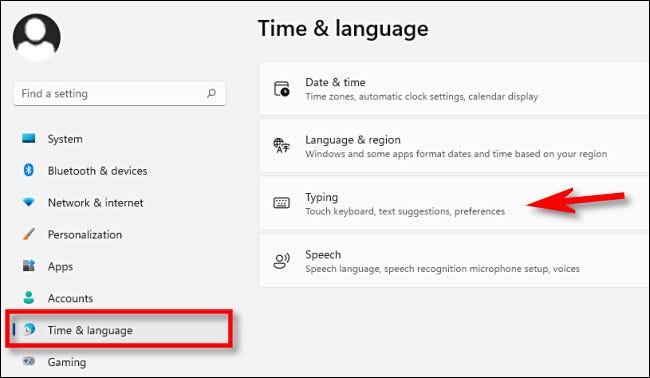
En la configuración de escritura, mueva el interruptor junto a «Autocorregir palabras mal escritas» a «Desactivado».
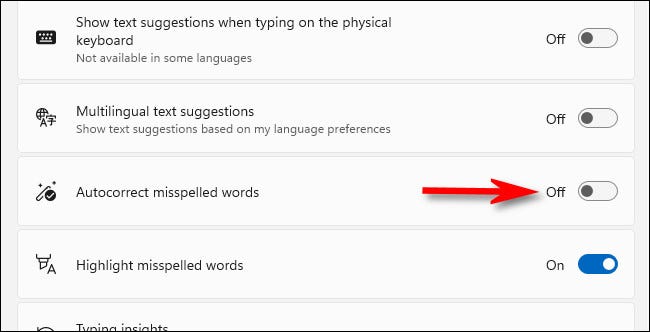
En esta misma página de Configuración, además puede desactivar «Resaltar palabras mal escritas» si le resulta molesto. Después de eso, cierre Configuración y estará listo para comenzar. Eres libre de escribir lo que desees sin que Windows te moleste. ¡Feliz escritura!
RELACIONADO: Cómo habilitar el teclado táctil en Windows 11






